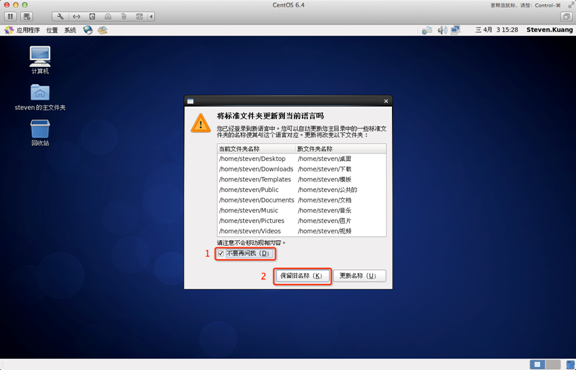instalacja Linuksa
W tym rozdziale przedstawimy instalację Linuksa.
W tym przykładzie punkt centos6.4.
centos6.4 Download:
- Netease Lustro: http://mirrors.163.com/centos/6/isos/
- Sohu Lustro: http://mirrors.sohu.com/centos/6/isos/
UWAGA: Zaleca się zainstalowanie 64-bitowych systemów Linux.
Następnie należy pobrać Linux nagrać płytę CD lub dysku USB.
UWAGA: Można również zainstalować maszynę wirtualną VMware zainstalować Linuksa na system okienny.
Linux kroki instalacji
1. Po pierwsze, U dysku lub CD-ROM lub pobrać plik ISO Linux do zainstalowania.
Interfejs Opis:
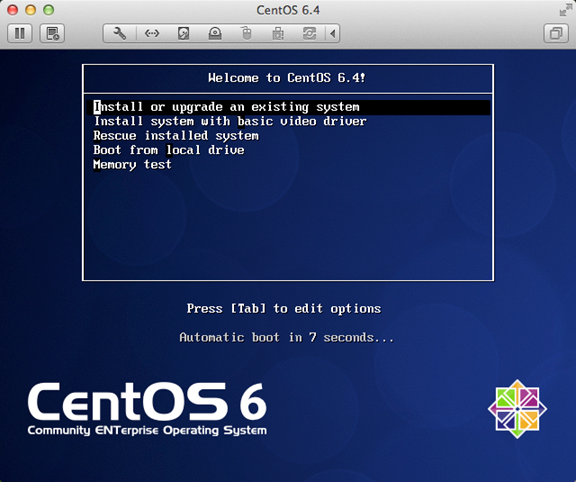
Zainstaluj lub zaktualizuj istniejący system zainstalować lub zaktualizować istniejący system
system z podstawowego sterownika wideo zainstalować podczas instalacji przy użyciu podstawowego sterownika karty graficznej
Rescue System zainstalowany w trybie naprawy systemu
Rozruch z dysku lokalnego, aby zakończyć instalację z dysku twardego
test test Pamięć
UWAGA: Wybierz Lenovo E49 montażu pierwsza pozycja pojawi się po zainstalowaniu wyjątek problemy z wyświetlaniem ekranu, po zmianie, gdy druga instalacja nie jest problemem
2, media direct "skip" na nim
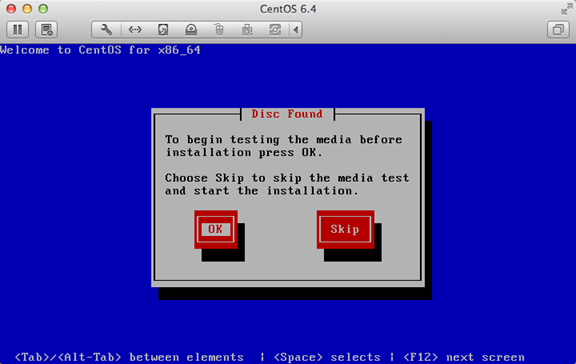
3, pojawi się ekran startowy, kliknij "Dalej"
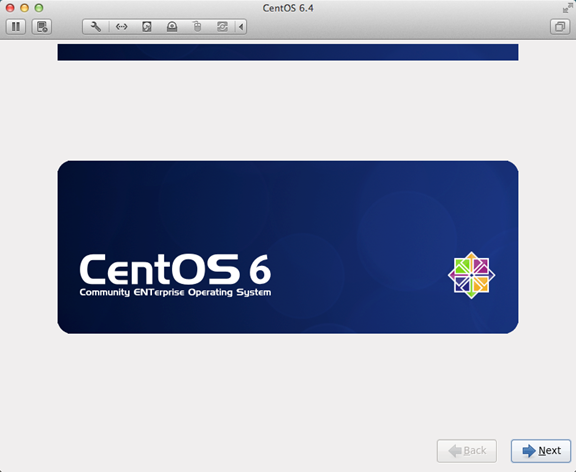
4, należy wybrać "English (English)" W przeciwnym razie, nie będzie jakiś problem śmieci
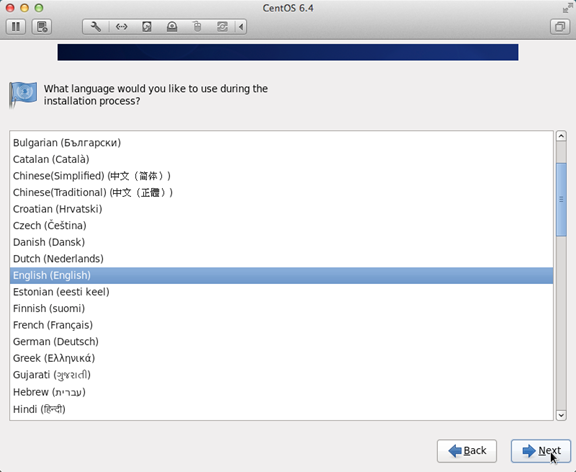
5, układ klawiatury wybierz "USENGLISH"
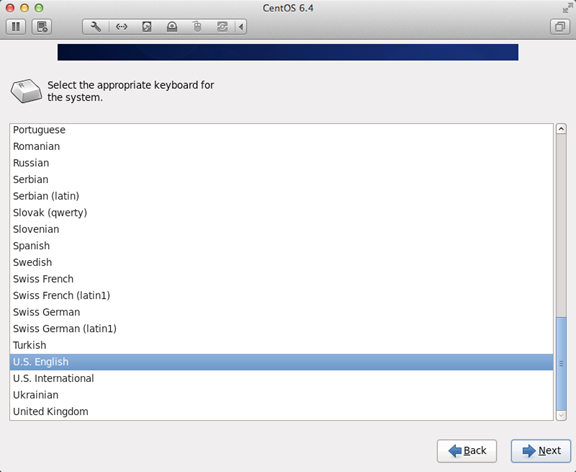
6, wybierz "Podstawowe bagażu Devies" kliknij "Dalej"
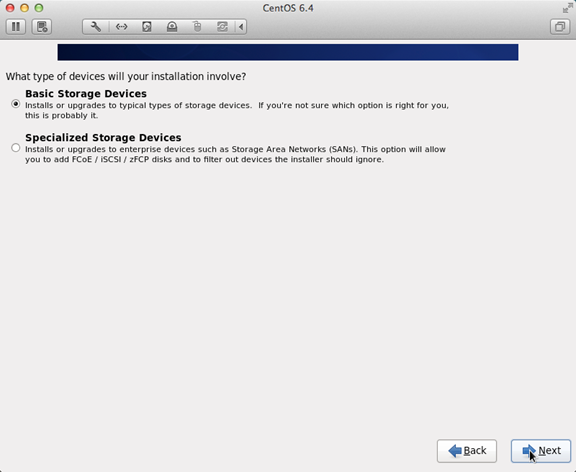
7, z pytaniem, czy ignorować wszystkie dane, zainstalować nowy system komputerowy, aby wybrać "Tak, odrzucić wszelkie dane"
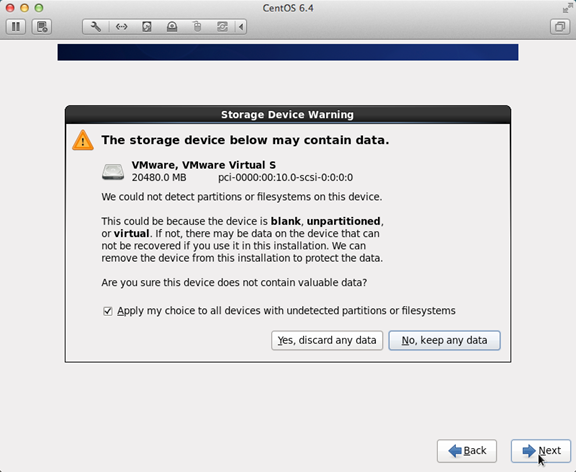
8, hosta Wypełnienie Format "angielskie imię. Nazwisko"
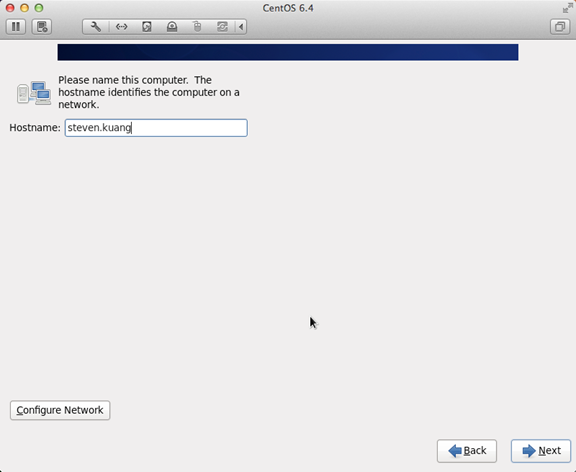
9, sieć skonfigurować kolejność instalacji pokazany kliknij na niego
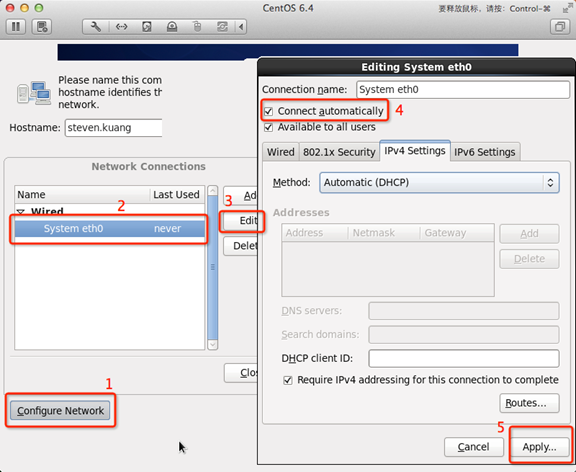
10, strefa czasowa może kliknąć na mapie, wybierz "Shanghai" i anulować zegar systemowy używa UTC zaznaczenie z przodu
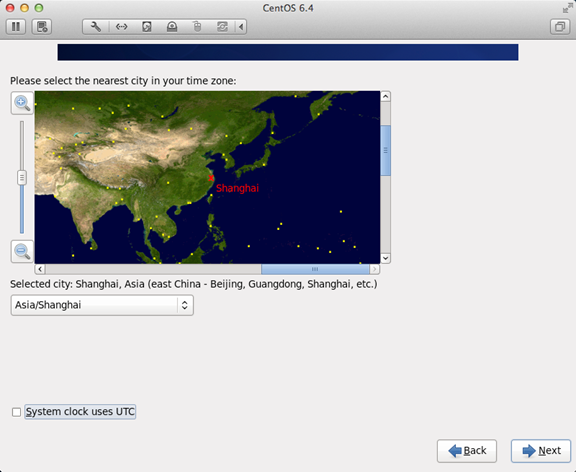
11, należy ustawić hasło roota
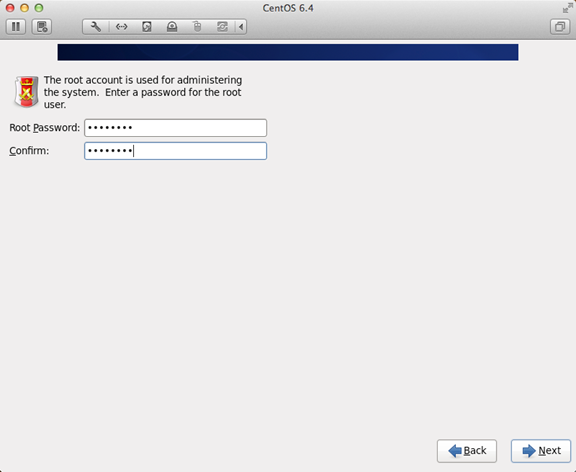
12, partycja dysku twardego, kliknij ikonę muszą być zgodne
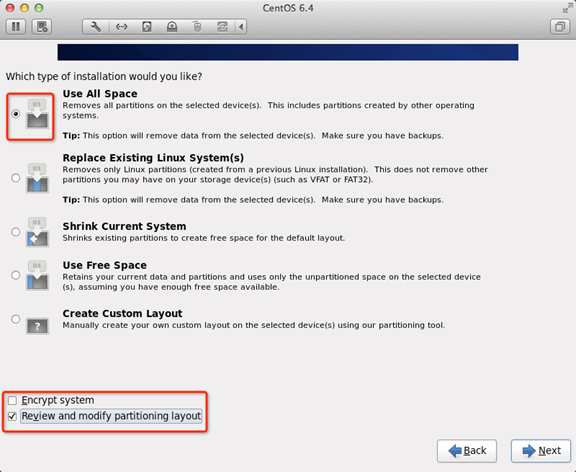
13, ustawić partycję, nie musi być partycja / home, bez partycji, instalacja może wystąpić pewne problemy z instalacją oprogramowania
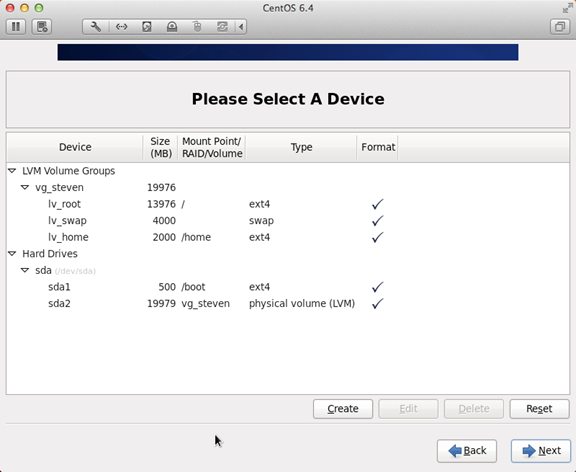
14, z pytaniem, czy sformatować partycję
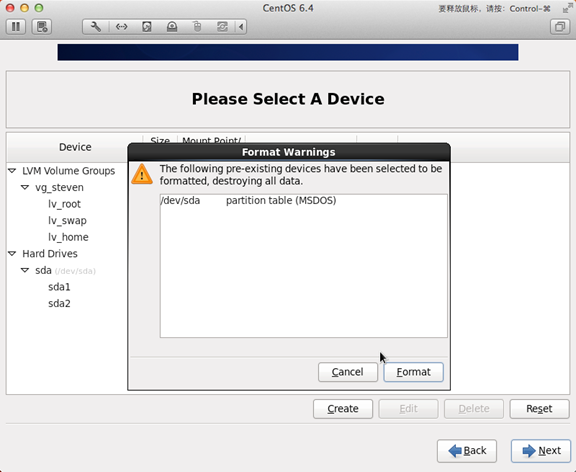
15, zmiany są zapisywane na dysku twardym
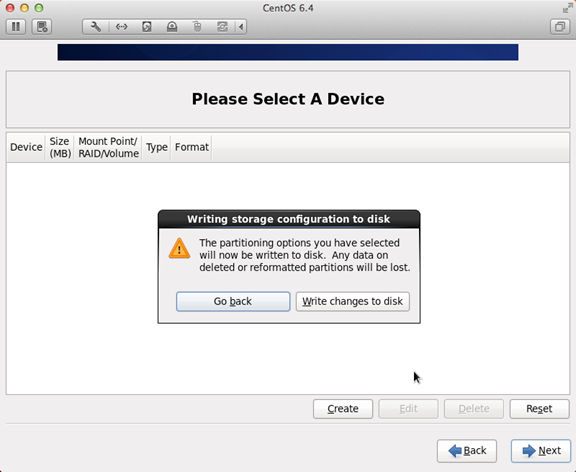
16, bootstrap miejsce instalacji
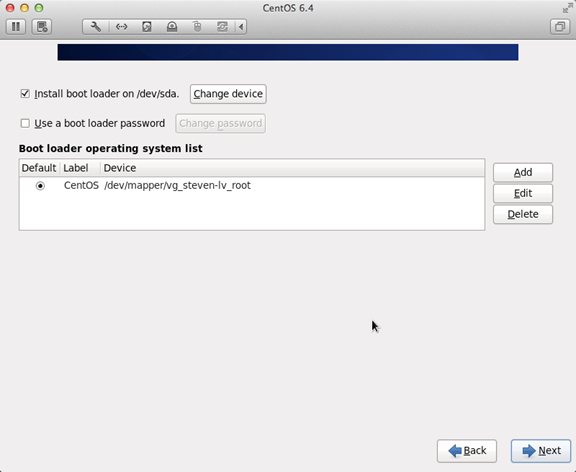
17, etap i najważniejszym krokiem jest najważniejszym krokiem w tym kursie, ale także inne tutoriale nie wymienione w kolejności podanej Click
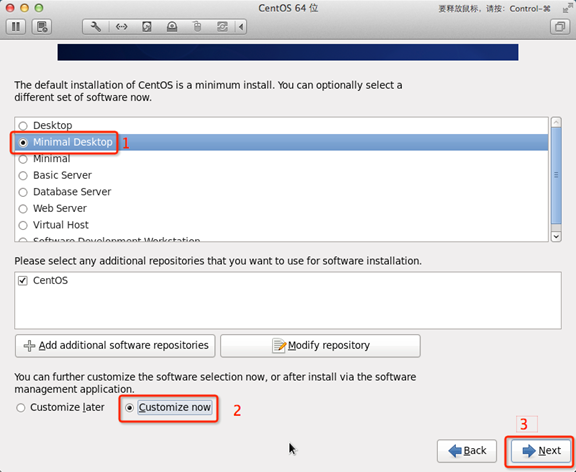
18, po anulowaniu wszystkich opcji
Aplikacje
base system
serwery
Komputery stacjonarne i wprowadź następujące ustawienia
Anuluj następujące opcje:
Debugowanie Pulpit and Performance Tools
Platforma Pulpit
Klienci pulpitu zdalnego
Metody wprowadzania zachować tylko ibus-pinyin-1.3.8-1.el6.x86_64, zniesienie wszelkich innych
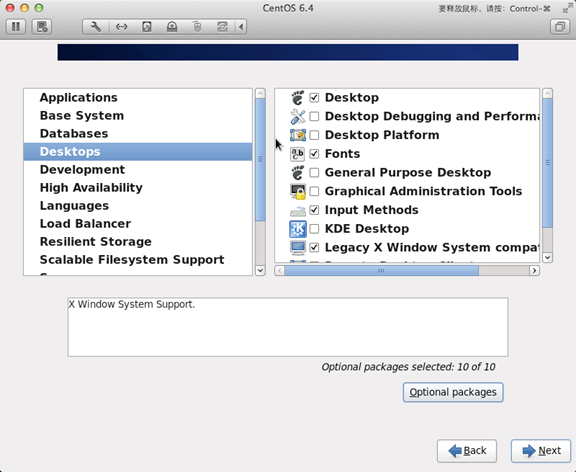
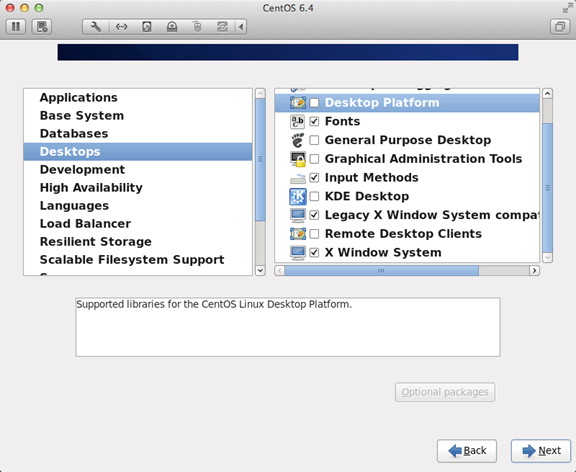
19, wybierz język, a następnie wybierz z prawej strony, a następnie kliknąć na czerwony obszar chińskiego Wsparcie
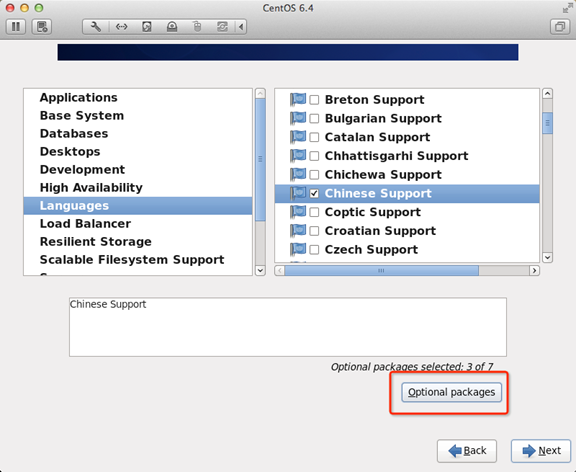
20, gdy regulacja została zakończona, jak pokazano na poniższym rysunku
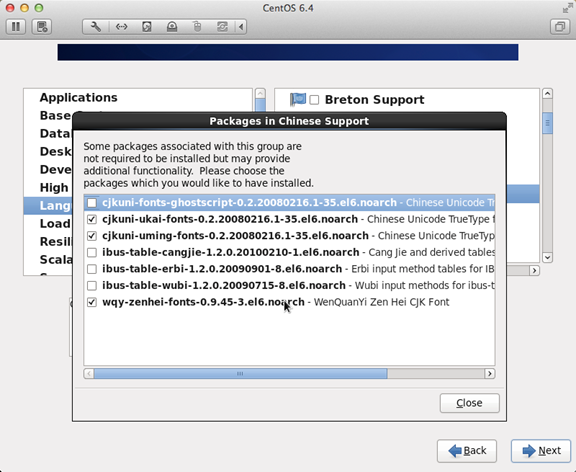
21, w ten sposób, jedna z najbardziej uproszczonym środowiska graficznego jest ustawiony zakończeniu
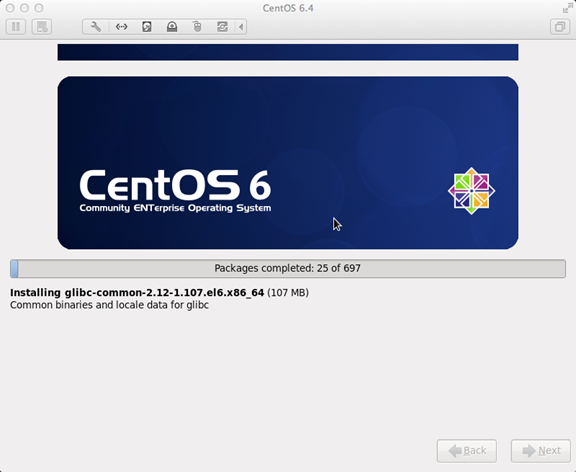
22, instalacja jest zakończona, restart
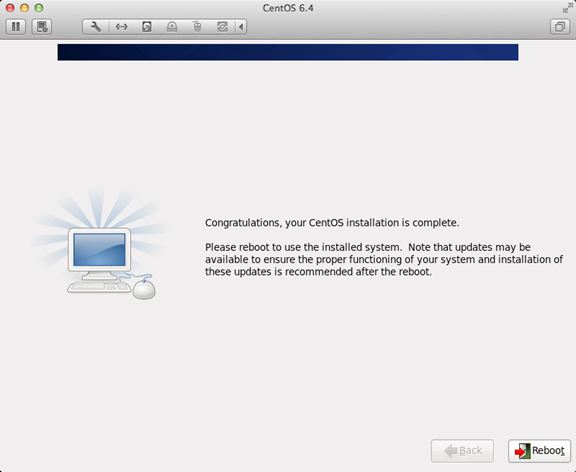
23, po restarcie, informacji o licencji
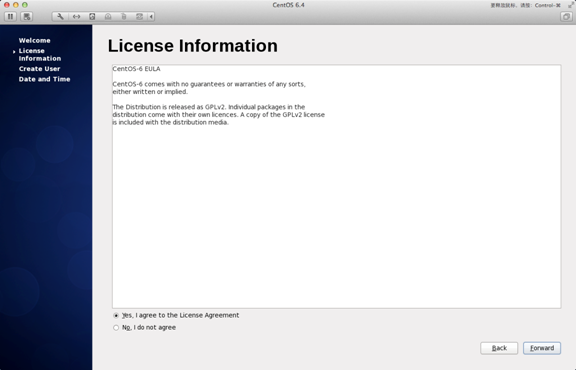
24, Utwórz użytkownika
Nazwa użytkownika: podać angielskiej nazwy (bez nazwiska).
Imię i nazwisko: Wpisz swoje imię angielska nazwa (inicjały).
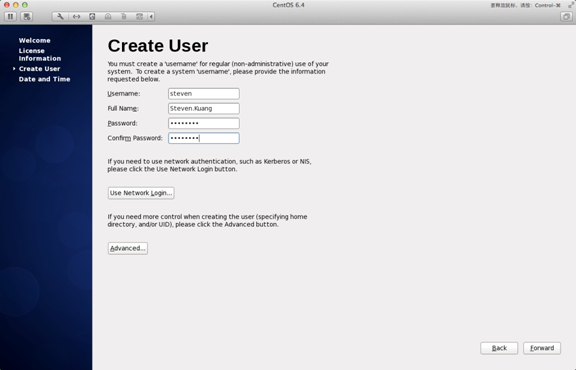
25, "Data i godzina" wybierz "Synchronizacja danych i czasu przez sieć"
System zostanie ponownie uruchomiony po finsh
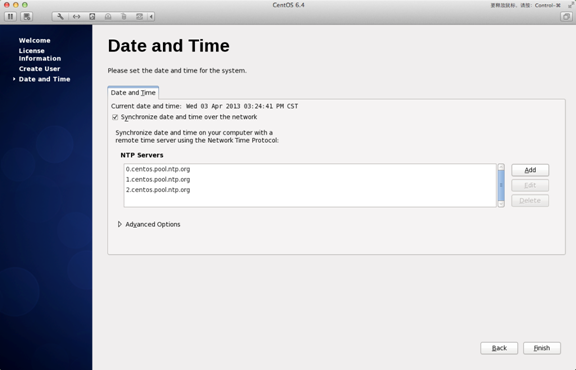
26, po raz pierwszy zalogować się. Nie wolno dokonywać żadnych zmian przed zarejestrowaniem się, to jest bardzo ważne! ! ! Wyjdź natychmiast po zalogowaniu
Druga logowania, wybrać język, wybierz rozwijaną w czerwonej strefie małym trójkątem, wybierz inną, wybierz "chiński (Chiny)"
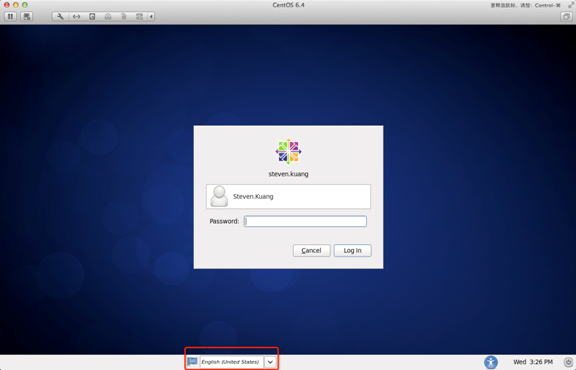
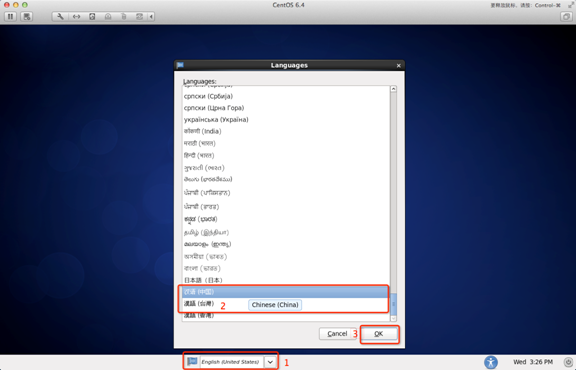
27. Po zalogowaniu należy kliknąć w następującej kolejności!
Do tej pory instalacji CentOS jest kompletna, wszelkie inne pytania, prosimy o kontakt! !